
Veja legendas ao vivo de áudio falado no Mac
As Legendas ao Vivo exibem a transcrição em tempo real de áudio falado. Assim fica mais fácil acompanhar o áudio de qualquer app, como FaceTime ou Podcasts, e conversas perto de você. O áudio é processado no dispositivo.
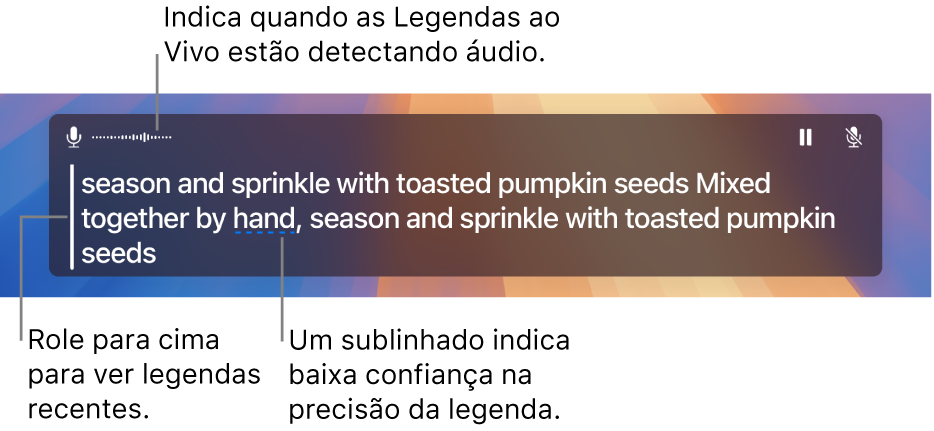
Nota: a precisão das Legendas ao Vivo pode variar, portanto você não deve depender delas em situações de emergência ou alto risco. As Legendas ao Vivo estão disponíveis somente em computadores Mac com Apple Silicon e quando o idioma de sistema do macOS for inglês (Estados Unidos) ou inglês (Canadá).
Ative ou desative as Legendas ao Vivo
No Mac, selecione o menu Apple

 na barra lateral e clique em “Legendas ao Vivo” (talvez seja necessário rolar para baixo).
na barra lateral e clique em “Legendas ao Vivo” (talvez seja necessário rolar para baixo).Ative ou desative as Legendas ao Vivo.
A janela Legendas ao Vivo aparece na tela, mas fica automaticamente oculta se nenhum áudio for detectado. Se você quiser que a janela de “Legendas ao Vivo” fique sempre visível na tela, clique em
 na barra de menus e selecione “Manter na Tela”.
na barra de menus e selecione “Manter na Tela”.Nota: na primeira vez que você ativa as Legendas ao Vivo, dados do idioma são baixados no Mac. Você deve estar conectado à internet.
Por padrão, as Legendas ao Vivo transcrevem o áudio de todos os apps. Caso queira usar as Legendas ao Vivo apenas no FaceTime, consulte Ative as Legendas Ocultas no FaceTime.
Use Legendas ao Vivo
Quando você ativa as Legendas ao Vivo no Mac, o áudio é transcrito em tempo real na janela Legendas ao Vivo.
Você pode pausar as legendas a qualquer momento, sem desativar as Legendas ao Vivo. Realize uma das seguintes ações:
Clique em
 na janela Legendas ao Vivo. Clique em
na janela Legendas ao Vivo. Clique em  para reiniciar as legendas.
para reiniciar as legendas.Clique em
 na barra de menus e selecione “Parar Legendas ao Vivo”. Escolha “Iniciar Legendas ao Vivo” para retomar as legendas.
na barra de menus e selecione “Parar Legendas ao Vivo”. Escolha “Iniciar Legendas ao Vivo” para retomar as legendas.
Se você usar o VoiceOver e um terminal braille, quando as Legendas ao Vivo estiverem ativadas, você poderá acessar a janela “Legendas ao Vivo” a partir do menu “Diálogos do Sistema” no Seletor de Aplicativo. Consulte Use Legendas ao Vivo com um terminal braille.
Faça com que o que você digita seja lido em voz alta
Em uma conversa (pessoalmente ou ao telefone), o Mac pode falar o que você digita.
Na janela Legendas ao Vivo do Mac, clique no campo “Digitar para Falar”, digite o que você deseja falar e pressione a tecla Retorno.
Para indicar que seu texto está sendo lindo em voz alta, uma mensagem é mostrada no canto superior esquerdo da janela Legendas ao Vivo.
Nota: caso não veja o campo de texto Digitar para Falar, clique em
 na barra de menus e selecione Digitar para Falar.
na barra de menus e selecione Digitar para Falar.
Caso não consiga falar ou tenha perdido a fala com o tempo, você também pode usar a Fala ao Vivo para fazer com que o que você digita seja falado em voz alta com uma das dezenas de vozes do sistema ou uma Voz Pessoal criada por você.
Altere qual áudio recebe legendas
Ao usar as Legendas ao Vivo no Mac, você pode alternar entre legendar o áudio que sai do Mac e o som captado pelo microfone do computador (como durante uma conversa em pessoa).
Realize uma das seguintes ações:
Clique em
 no canto superior direito da janela Legendas ao Vivo para alternar entre a saída de áudio do Mac e a entrada de áudio do microfone.
no canto superior direito da janela Legendas ao Vivo para alternar entre a saída de áudio do Mac e a entrada de áudio do microfone.Clique em
 na barra de menus e escolha “Áudio do Computador” ou Microfone.
na barra de menus e escolha “Áudio do Computador” ou Microfone.
Personalize a aparência das legendas
No Mac, selecione o menu Apple

 na barra lateral e clique em “Legendas ao Vivo” (talvez seja necessário rolar para baixo).
na barra lateral e clique em “Legendas ao Vivo” (talvez seja necessário rolar para baixo).Altere qualquer uma das seguintes opções:
Família de fontes: altere a fonte usada nas legendas.
Tamanho da fonte: aumente ou diminua o tamanho do texto usado nas legendas.
Cor da fonte: altere a cor de texto usada nas legendas.
Cor do fundo: altere a cor de fundo da janela Legendas ao Vivo.
Para redimensionar a janela Legendas ao Vivo, arraste qualquer borda e altere sua posição na tela. Para restaurar o tamanho e a posição originais da janela, clique em ![]() na barra de menus e selecione “Redefinir Posição Padrão”.
na barra de menus e selecione “Redefinir Posição Padrão”.
Você também pode definir uma opção para sempre mostrar a janela “Legendas ao Vivo”, mesmo quando nenhum áudio for detectado. Clique em ![]() na barra de menus e selecione “Manter na Tela”.
na barra de menus e selecione “Manter na Tela”.
você pode usar Atalhos de Acessibilidade para ativar ou desativar rapidamente as Legendas ao Vivo.
Também é possível usar atalhos de teclado para várias ações de Legendas ao Vivo, como ativá-las ou desativá-las e alterar a fonte do áudio. Para visualizar e personalizar os atalhos disponíveis, selecione o menu Apple 
![]() na barra lateral (talvez seja necessário rolar para baixo), clique em “Atalhos de Teclado” e clique em Acessibilidade. Consulte Use atalhos de teclado do macOS.
na barra lateral (talvez seja necessário rolar para baixo), clique em “Atalhos de Teclado” e clique em Acessibilidade. Consulte Use atalhos de teclado do macOS.